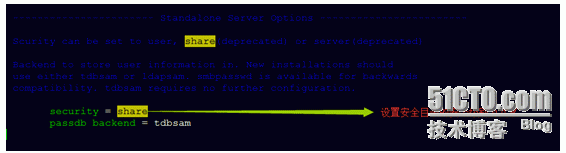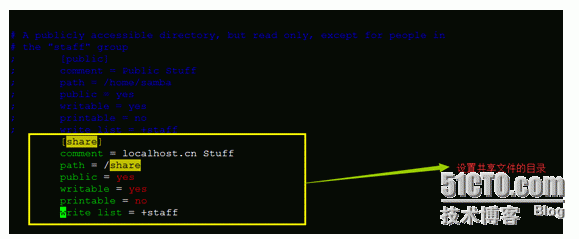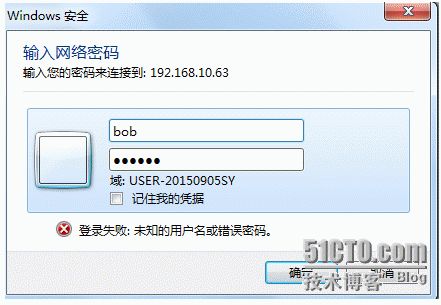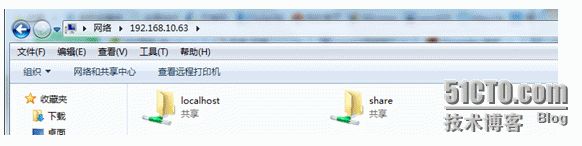服务介绍
Samba 最先在Linux 和Windows 两个平台之间架起了一座桥梁,正是由于Samba 的出现,我们可以在Linux 系统和Windows 系统之间互相通信,比如拷贝文件、实现不同操作系统之间的资源共享等等,我们可以将其架设成一个功能非常强大的文件服务器,也可以将其架设成打印服务器提供本地和远程联机打印。
Samba 应用环境:
文件和打印机共享:文件和打印机共享是Samba 的主要功能,SMB 进程实现资源共享,将文件和
打印机发布到网络之中,以供用户可以访问。
身份验证和权限设置:smbd 服务支持user mode 和domainmode 等身份验证和权限设置模式,
通过加密方式可以保护共享的文件和打印机
端口号: 139 和 445
例1:匿名共享:
公司现在用一个工作组localhos.tcn, 需要添加samba 服务器作为文件服务器,并发布共享目
录/share,共享名为public,这个共享目录允许所有公司员工访问。
1.配置localhos.cn
rpm -ivh /mnt/Packages/samba-3.6.9-164.el6.x86_64.rpm 安装软件包
/etc/init.d/smb start 启动服务
2.创建共享目录
[root@localhost ~]# mkdir /share
[root@localhost ~]# cd /share/
[root@localhost share]# ls
[root@localhost share]# cp /etc/passwd .
3.编辑配置文件
root@localhost ~]# vim /etc/samba/smb.conf
[root@localhost ~]# /etc/init.d/smb reload 重新载入smb.conf 文件:
4.测试使用windows查看
例2:通过用户名和密码共享文件。把/localhost 共享出去,只有知道用户名和密码的同事可以看这个共享。
1. 创建共享目录 /localhost 并赋予相应的权限
[root@localhost ~]# mkdir /localhost/
[root@localhost ~]# cd /localhost/
[root@localhost localhost]# ls
[root@localhost localhost]# cp /etc/services .
[root@localhost ~]# chmod 777 /localhost/
2. 修改安全级别为user ,并设置密码文件,设置访问文件用户
改
security = share
passdb backend = tdbsam
为
security = user
passdb backend= smbpasswd
smb passwdfile = /etc/samba/smbpasswd
创建localhost组,并添加用户
[root@localhost ~]# groupadd localhost
[root@localhost ~]# gpasswd -a bob localhost
[root@localhost ~]# gpasswd -a tom localhost
为localhost 组添加相应访问账号
3.编辑配置文件,修改要分享的目录
4. 测试
[root@localhost ~]# /etc/init.d/smb reload 重新载入smb.conf 文件
[root@localhost ~]# /etc/init.d/smb restart 或者重启服务
输入localhost 组里面的用户 bob
测试完成,补充说明如果在Windows 下面断开与liunx 共享文件的连接, 使用net use * /del /y